Kaip žiūrėti internetinius vaizdo įrašus (filmus, TV laidas, klipus) „LG Smart TV“ televizijoje?

- 2457
- 263
- Pete Fahey Sr.
Jau yra daug straipsnių su skirtingais intelektualiųjų TV patarimais, paskelbtais šioje svetainėje. Juos galite rasti TV skyriuje („Smart TV“). Daugelis jų yra parašyti LG televizorių pavyzdyje. Dabar nėra galimybės rašyti straipsnių apie kitų gamintojų televizorius, jums reikia pačių prietaisų ir sunkumų dabar.

Šis straipsnis taip pat bus įdomus visiems „LG TVS“ savininkams, kurie turi intelektualiosios televizijos funkciją ir turi prieigą prie interneto. Aš parašysiu apie tai, kaip žiūrėti filmus internete per „TVS LG Smart TV“. Galite žiūrėti ne tik filmus, bet ir TV laidas, klipus, vaizdo įrašus su „YouTube“ ir kt. D.
Galbūt šis straipsnis atrodys labai paprastas ir nėra labai naudingas. Bet aš vis tiek nusprendžiau jį parašyti, nes tokie klausimai kyla dėl vaizdo įrašų žiūrėjimo internetu šiuolaikiniuose televizoriuose. Išanalizuosime visas akimirkas, kaip galite žiūrėti filmus tiesiai iš interneto, ko tam reikės ir kaip visa tai organizuoti per televizorių. Aš parodysiu „LG 32LN575U“ pavyzdyje. Jei turite kitokį televizorių, tada viskas gerai. Net jei kitos kompanijos televizorius. Kadangi beveik visi viskas yra ta pati. Tai skiriasi tik išmaniojo televizoriaus meniu.
Jei norite žiūrėti filmus, kurie yra kompiuteryje (Nešiojamasis kompiuteris), tada viskas yra šiek tiek kitaip. Reikės sukonfigūruoti serverį DLNA kompiuteryje, o televizoriuje jau pradės žiūrėti vaizdo įrašą. Aš parašiau atskirus straipsnius apie tai, yra du būdai (iš tikrųjų vienas metodas, bet aprašytas dviejų skirtingų programų pavyzdžiu):
- DlNA nustatymas (intelektualioji bendra) „LG Smart TV“ televizijoje. Žiūrėkite filmus ir nuotraukas, kurios yra kompiuteryje
- Mes nustatėme DLNA serverį naudodamiesi programa „Home Media Server (UPNP, DLNA, HTTP)“. Mes žiūrime failus iš kompiuterio per televizorių
Tačiau šiame straipsnyje mes svarstome galimybę tiesiogiai žiūrėti vaizdo įrašą iškart iš interneto. Nenaudodami kompiuterių, nešiojamųjų kompiuterių ir kitos įrangos.
Ko mums to reikės?
Pats televizorius su išmaniuoju televizoriumi ir geras interneto ryšys. Tai gerai. Aukšto greičio ir stabilus. Manau, kad turėtų pakakti 2 MB/s realaus greičio, norint žiūrėti vaizdo įrašą HD kokybe. Taip pat pageidautina, kad internetas yra neribotas. Srautas, skirtas žiūrėti vaizdo įrašą.
Televizorius turi būti prijungtas prie interneto. „Wi-Fi“ (jei yra tokia galimybė), arba tinklo kabeliu (LAN). Kaip tai padaryti, aš jau rašiau:
- Mes prijungiame interneto televizorių tinklo kabelinėje (LAN)
- Kaip prijungti televizorių iš „Smart TV“ prie interneto per „Wi-Fi“?
Jei televizorius prijungtas prie interneto, galite pradėti žiūrėti vaizdo įrašą. Noriu iš karto pasakyti, kad filmų žiūrėjimas internete per televizoriaus naršyklę greičiausiai neveiks. Bent jau per LG televizorius. Eikite į internetą per naršyklę ir peržiūrėkite svetaines, galite. Jūs netgi galite pradėti žiūrėti vaizdo įrašą tame pačiame „YouTube“. Tačiau po kurio laiko gausite klaidą „Nepakankamai atminties“, apie kurią aš rašiau šiame straipsnyje.
Mes žiūrime filmus internete per „TV LG Smart TV“
Norėdami peržiūrėti vaizdo įrašo turinį, yra specialių iš anksto įdiegtų programų. Į kurį mes tiesiog einame, pasirinkite mums reikalingą filmą, seriją, TV laidą, klipą ir žiūrėkite jį internetiniu režimu.
Dabar aš parodysiu, kaip paleisti šias programas, ir kas jos yra iš viso. Bet prieš tai norėčiau parašyti apie tai, kad šiose programose ne visi filmai ir kitas turinys, nemokamai. Daugeliu atvejų turėsite gauti mokamą prenumeratą. Bet aš nemokamai žiūrėjau daugybę filmų toje pačioje megogo (jų programa taip pat yra „LG Smart TV“, net du).
Norėdami paleisti šias programas, pirmiausia eikite į „Smart TV Mode“. Tai galima padaryti naudojant specialų nuotolinio valdymo pulto mygtuką.

„Premium“ skirtuke jau galite paleisti tinkamą programą. Arba pasirinkite plytelę, ant kurios ji parašyta "Daugiau ...", Norėdami atidaryti visą programų sąrašą.
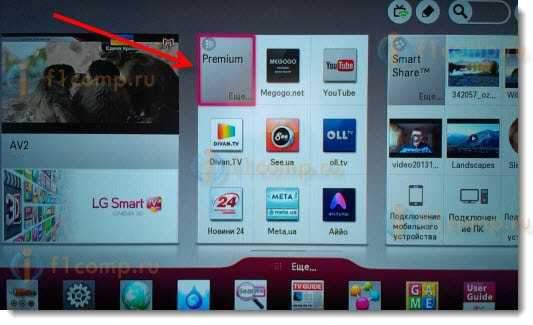
Kaip matote, ten yra daugybė programų. Yra megogo (megogo hd), apie kurį aš jau rašiau, Divan.Televizija, „YouTube“, „World TV“, „Zoomby“, „Bons TV“ ir kiti.

Pavyzdžiui, Matyti.Ua, Yra nemažai muzikinių vaizdo įrašų.

Taigi, schema yra tokia: mes paleidžiame tinkamą programą, pavyzdžiui, tą patį megogo, pasirinkite skyrių (jei toks yra), serijos filmai ir kt. D., Mes paleidžiame tinkamą vaizdo įrašą ir žiūrime. Jei vaizdo įrašo turinys mokamas, tada, žinoma, pamatysite tinkamą pranešimą. Ir jei norite, galite gauti mokamą prenumeratą.
Taigi, pavyzdžiui, „Megogo“ atrodo:

Arba čia Zoomby:
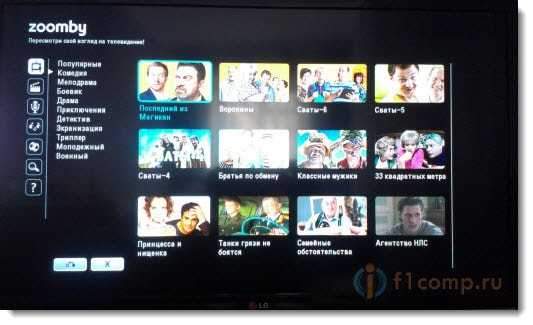
Mes pradedame žiūrėti:
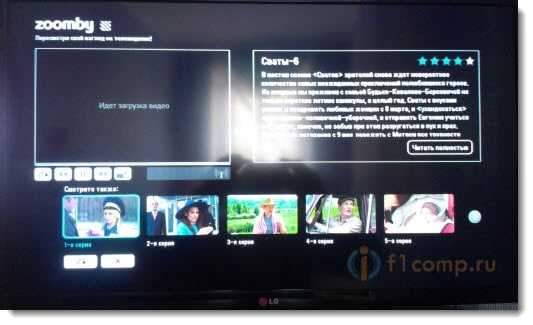
Manau, kad pati idėja yra aiški. Mes žiūrime į visas programas. Kažkas yra nemokamas, jums reikės už ką nors mokėti. Mokėti ar ne, tai jau priklauso nuo jūsų. Jei dažnai žiūrite filmus ir norite tai padaryti tiesiogiai iš televizoriaus, galite nusipirkti prenumeratą. Jie nėra labai brangūs.
Kitus, panašias programas, galima įdiegti iš „Application Store“. Kaip tai padaryti, aš rašiau šiame straipsnyje https: // f1comp.Ru/Televizory-Smart-TV/KAK-UBANAVLIVAT-PROGRAMMY-I-IGRY-NA-TELEVIZOR-LG-TV-LG-SMART -WORLD-I-GAME-ZOZDAEM-UCHETNUYU-ZAPIS-LG/. Galbūt yra programų, kuriose yra daugiau nemokamos žiniasklaidos turinio. Sąžiningai, aš dar neįdiegiau papildomų programų. Man atrodo, kad yra pakankamai iš anksto įdiegta.
Jei jums nelabai patiko aprašytas aukščiau aprašytas metodas arba dėl tam tikrų priežasčių netinka, nepamirškite apie galimybę žiūrėti filmus iš kompiuterio DLNA (šio straipsnio pradžioje pateikiau nuorodas į instrukcijas). Galite tiesiog mesti vaizdo įrašą į USB „Flash Drive“ arba išorinį standųjį diską, prijunkite jį prie televizoriaus ir žiūrėkite filmus.
- « Prijungus televizorių prie HDMI nešiojamojo kompiuterio, televizoriuje nėra garso. Kodėl garsas eina per nešiojamąjį kompiuterį (kompiuterio garsiakalbiai)?
- Kaip platinti mobilųjį internetą iš išmaniojo telefono per „Wi-Fi“? Mes nustatėme prieigos tašką („Wi-Fi“ maršrutizatorių) telefone su „Android OS“ »

